Spesso è necessario guardare un film ascoltare la musica su un PC o tenere una conferenza su Skype. Tuttavia, può sorgere un problema serio: il computer non vede le cuffie su Windows 10 o 8. Questo è un problema comune a tutti tipi di cuffiequando gli utenti si lamentano non possono sentire nulla anche se l'altoparlante funziona correttamente.
Queste e molte altre domande sono costantemente di interesse per gli utenti. E darò loro risposte di seguito:
- Cosa fare se il laptop o il computer non riesce a vedere le cuffie Windows 10, 8, 7?
- Perché il mio computer non riesce a vedere le mie cuffie collegate?
- Cosa succede se il computer non riesce a vedere le cuffie con microfono?
- Perché il mio PC o laptop non riesce a vedere le cuffie Bluetooth?
Leggi anche: Classificazione degli auricolari TWS
Fortunatamente, ci sono diversi modi per scoprire come riparare le cuffie se il tuo computer o laptop Windows 10 non riesce a vederle.
Il computer non vede le cuffie: cosa fare?
Di seguito ho fornito diversi metodi che hanno aiutato a risolvere il problema del rilevamento delle cuffie su un laptop e PC. È probabile che non avrai bisogno di provare tutte le opzioni. Devi solo eseguire l'ordine finché non trovi l'auricolare.
- Verificare il collegamento delle cuffie
- Aggiorna il tuo driver audio
- Disinstalla e reinstalla il driver audio
- Quando si utilizza Realtek HD Audio Manager, disabilitare il rilevamento
Soluzione 1: controlla il collegamento delle cuffie
Se le cuffie sono scollegate su un laptop o PC, è logico che non sarai in grado di usarle. È molto facile verificare la correttezza del lavoro:
- Assicurati che le cuffie siano collegate correttamente.
- Seleziona "Audio" facendo clic con il pulsante destro del mouse sull'icona del volume.
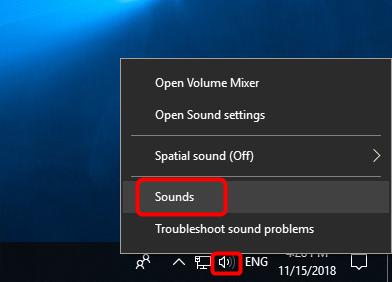
- Seleziona la scheda "Riproduzione".
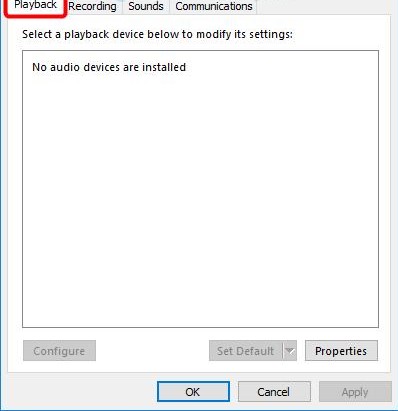
- Se il dispositivo non è visualizzato nell'elenco dei dispositivi, fare clic con il pulsante destro del mouse su un campo vuoto: dovrebbe essere presente un segno di spunta accanto a "Mostra dispositivi disabilitati". Successivamente, le cuffie dovrebbero apparire nell'elenco e diventare visibili.
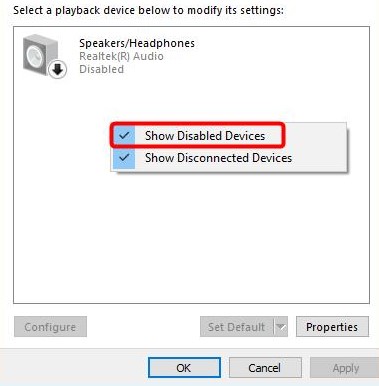
- Fare clic con il pulsante destro del mouse sul dispositivo visualizzato e fare clic su "Spegni".
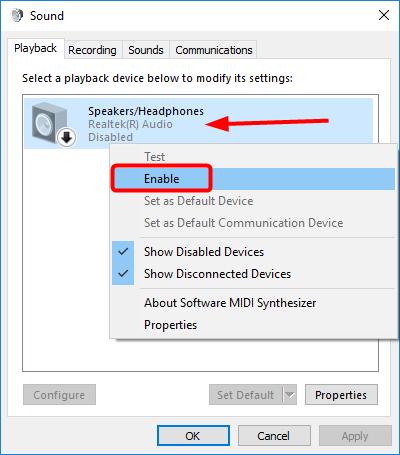
- Se desideri impostare le tue cuffie come dispositivo audio predefinito, fai clic sul pulsante "Imposta come predefinito".
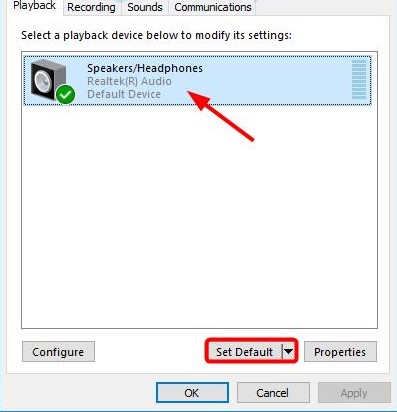
- Questo è tutto, fai clic su OK e controlla se il computer può vedere le cuffie.
Leggi anche: Le migliori cuffie per il tuo computer
Soluzione 2: aggiorna il tuo driver audio
Spesso, i driver audio meno recenti possono impedire a un laptop oa un computer di vedere le cuffie. Questo è il motivo per cui è estremamente importante assicurarsi che sul tuo PC sia installato l'ultimo aggiornamento.
Come aggiorno manualmente il mio driver audio?
Vai al sito Web del produttore e trova il driver più recente per le tue cuffie. Tuttavia, è importante scegliere esattamente il driver compatibile con il modello di auricolare Bluetooth e Windows 10, 8, 7.
Come aggiorno automaticamente il mio driver audio?
Gli aggiornamenti automatici sono possibili anche utilizzando lo speciale servizio Driver Easy. Grazie al programma, non è necessario conoscere il tipo e il numero del dispositivo, preoccuparsi di aver scaricato il driver sbagliato e il laptop non vede ancora le cuffie.
Leggi anche: Come collegare le cuffie al PC
E se il computer non riesce a vedere le cuffie?
- Scarica e installa Driver Easy.
- Apri Driver Easy e fai clic su Scansione. Il programma analizzerà il PC e identificherà i problemi con i driver.
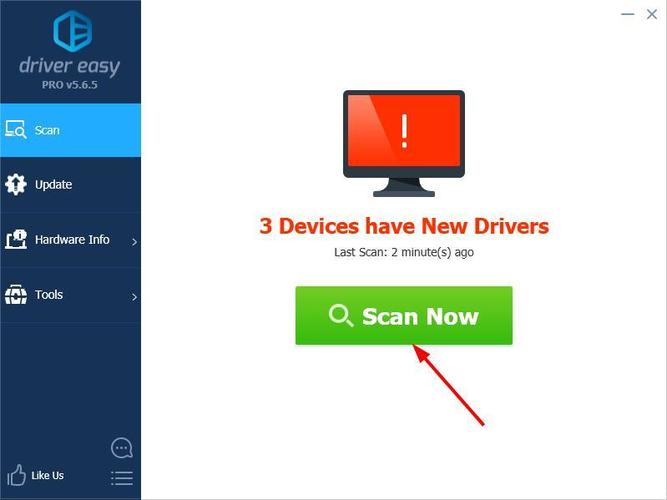
- Quindi seleziona "Aggiorna" accanto ai dispositivi rilevati per scaricare automaticamente la nuova versione del driver. L'installazione avviene anche in modo indipendente.
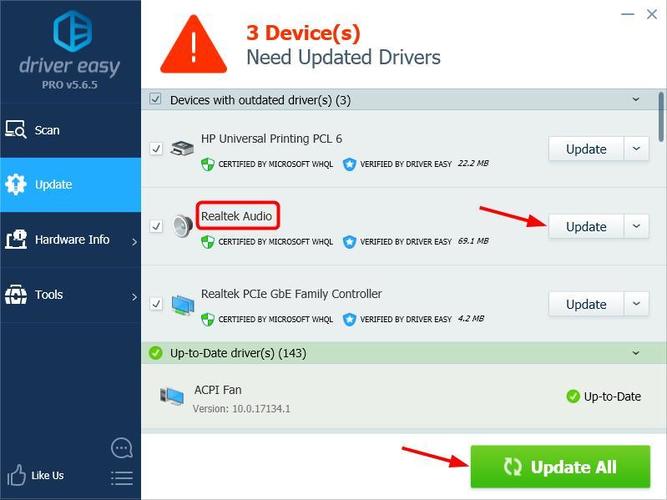
- Riavvia e assicurati che il tuo computer o laptop possa rilevare le cuffie.
Soluzione 3: disinstalla e reinstalla il tuo driver audio
Se il malfunzionamento è causato da problemi con l'aggiornamento del driver audio, è necessario disinstallare il driver audio tramite Gestione dispositivi. Quindi riavvia il laptop e il software Windows reinstallerà il driver audio per il tuo dispositivo.
Perché il laptop non vede le cuffie?
- Premere contemporaneamente Windows e R. Viene visualizzata la finestra Esegui.
- Immettere il comando devmgmt.msc e premere Invio. Questo comando fa apparire "Gestione periferiche".
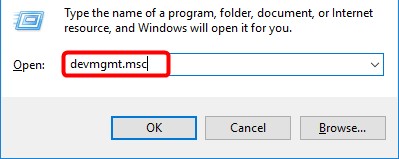
- Seleziona Controller audio, video e giochi.
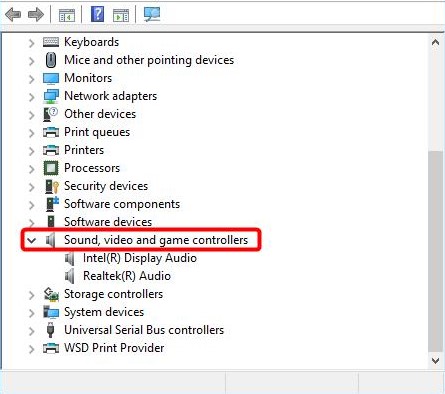
- Fare clic con il tasto destro e selezionare Rimuovi dispositivo.
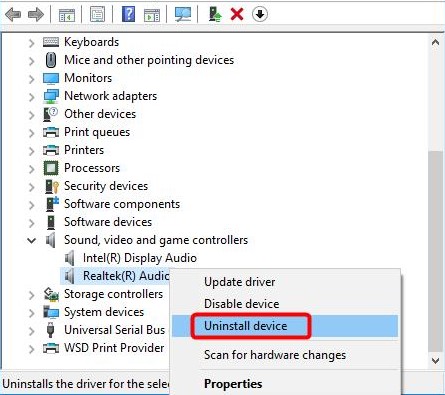
- Conferma l'eliminazione.
- Quindi, riavvia il laptop e Windows 10 installerà il driver audio da solo.
Dopo tutti i passaggi precedenti, controlla se il laptop trova le cuffie.
Leggi anche: Come collegare le cuffie al Mac
Soluzione 4: quando si utilizza Realtek HD Audio Manager, disabilitare il rilevamento
Se Realtek HD Audio Manager ha il rilevamento del connettore anteriore abilitato, il laptop potrebbe non rilevare le cuffie. Per disabilitare il rilevamento del connettore del pannello anteriore in Realtek HD Audio Manager, segui questi passaggi:
- Fare clic con il tasto destro sull'icona Realtek HD Audio Manager nella barra delle applicazioni e selezionare Gestione suoni.
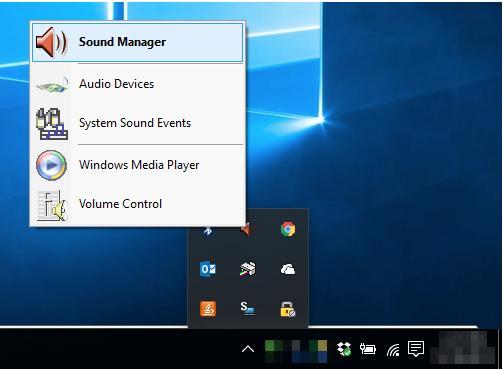
- Fare clic sulla piccola cartella nell'angolo in alto a destra.
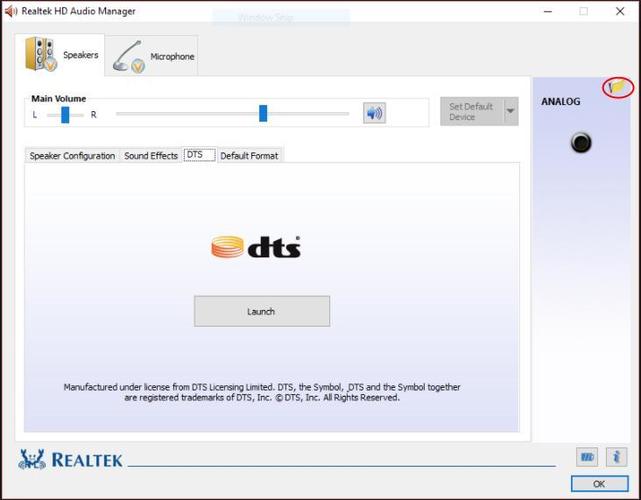
- Selezionare la casella di controllo Disabilita rilevamento connettore pannello anteriore e fare clic su OK.
- Controlla se il tuo computer è ora in grado di rilevare le cuffie.
Leggi anche: Come collegare le cuffie a PS4
Spero davvero che il mio consiglio abbia aiutato a risolvere il problema di Windows 10 quando il computer non vede le cuffie. Se conosci altre soluzioni al problema, scrivi nei commenti come risolvere il problema del rilevamento dell'auricolare su un laptop passo dopo passo.





